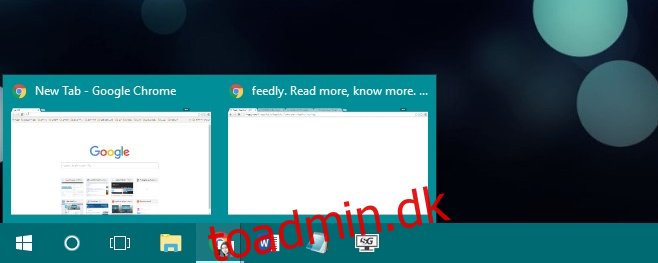Når du har flere vinduer i en app åbne i Windows 10, kan du få et lille miniaturebillede af hver enkelt. For at gøre det skal du blot placere musemarkøren over appens proceslinjeikon. Dette er noget, vi ofte gør ubevidst uden nærmere eftertanke. Dette virker med alle apps. Du behøver ikke at klikke på ikonet eller noget. Hvis du flytter musemarkøren til en af miniaturevisningerne, kan du tage et kig på vinduet i al dets maksimerede herlighed. Funktionen er ret pæn, og ældre versioner af Windows lader dig nemt slå den til eller fra efter dit behov. Det samme kan ikke siges for Windows 10. Du har intet valg med hensyn til svæveeksemplet, da det altid er tændt. Hvis du foretrækker at deaktivere det, skal du foretage en ændring i Windows-registreringsdatabasen. Ændringen vil gøre det, så der ikke vises et miniaturebillede, når du holder musen over app-ikonet. Hvis du klikker på ikonet, vil du dog få et miniaturebillede.
Her er, hvordan hover-forhåndsvisningen ser ud som standard.
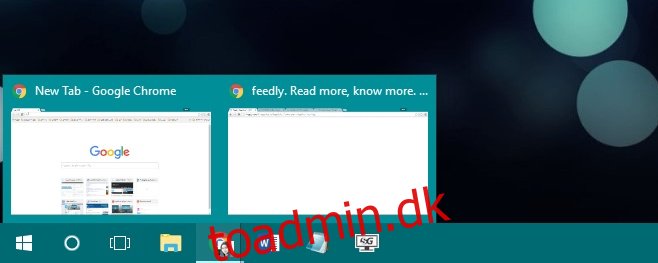
Du skal redigere Windows-registreringsdatabasen, og det kræver administrative rettigheder. Åbn Windows-registreringsdatabasen fra en administratorkonto, eller start den med administrative rettigheder.
Naviger til følgende placering;
HKEY_CURRENT_USERSoftwareMicrosoftWindowsCurrentVersionExplorerAdvanced
Opret en ny DWORD-værdi, og giv den navnet ‘ExtendedUIHoverTime’. Indstil dens værdi til 25000. Hvis DWORD-værdien allerede findes, skal du blot redigere dens værdi til 25000.
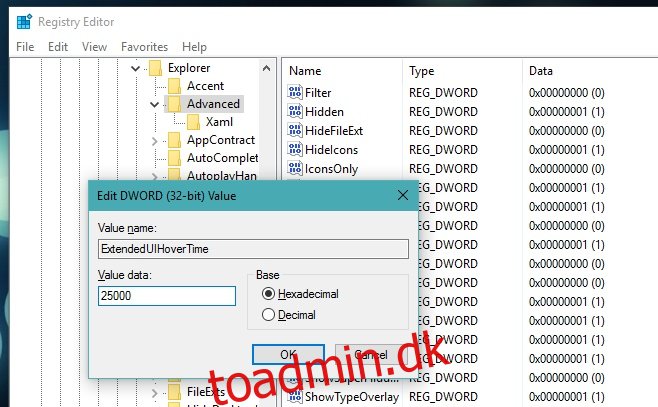
Genstart dit system. Hold musen over appikonet for enhver app, du har åben, og du vil ikke længere se miniaturevisningen vises.

Hvis du klikker på appikonet, vises miniaturevisningen. Denne lille redigering gør, at forhåndsvisningerne kun vises, når du ønsker det. Hvis du beslutter dig for, at du kunne lide, hvordan tingene var, før du foretog ændringen i registreringsdatabasen, kan du fortryde det blot ved at slette den DWORD-værdi, du tilføjede.